Ce wikiHow vous apprend comment améliorer la qualité et la cohérence de vos vidéos en ligne. Alors que votre expérience de streaming vidéo dépendra en fin de compte de la vitesse et de la force de votre connexion Internet, vous pouvez réduire les tampons et améliorer le streaming depuis des sites comme Netflix, Hulu et même YouTube.
Pas
-
 1 Limitez le nombre de tâches en cours pour l'élément en continu. Cela signifie simplement de ne pas télécharger de programmes ou de garder des programmes inutiles (ou même des onglets dans votre navigateur) ouverts pendant la diffusion.
1 Limitez le nombre de tâches en cours pour l'élément en continu. Cela signifie simplement de ne pas télécharger de programmes ou de garder des programmes inutiles (ou même des onglets dans votre navigateur) ouverts pendant la diffusion. - Par exemple, vous devez fermer tous les programmes d'arrière-plan (Skype, Steam, navigateurs Web, etc.) que vous n'utilisez pas explicitement lors de la diffusion vidéo.
- Si votre ordinateur, votre téléphone ou votre console télécharge actuellement des éléments, envisagez d'attendre la fin des téléchargements (ou leur mise en pause) lors de la diffusion.
-
 2 Désactivez temporairement les autres connexions Internet. Si d'autres ordinateurs, téléphones, etc. utilisent votre connexion Internet pendant que vous diffusez, vous partagez également la connexion avec ces éléments. Pour minimiser le nombre de "distractions" pour le réseau, désactivez les connexions Internet pour autant d'autres éléments de la maison que possible.
2 Désactivez temporairement les autres connexions Internet. Si d'autres ordinateurs, téléphones, etc. utilisent votre connexion Internet pendant que vous diffusez, vous partagez également la connexion avec ces éléments. Pour minimiser le nombre de "distractions" pour le réseau, désactivez les connexions Internet pour autant d'autres éléments de la maison que possible. - Si votre élément de diffusion en continu est la seule chose connectée à Internet, votre qualité et votre vitesse de diffusion devraient s'améliorer.
-
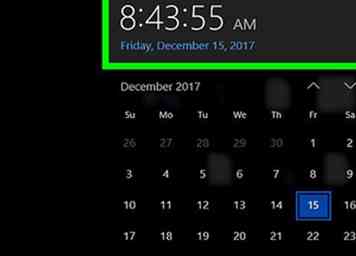 3 Stream pendant une période de faible activité. Lorsque d'autres personnes utilisent votre connexion Internet pour diffuser, télécharger ou utiliser une partie importante de la connexion, votre qualité de diffusion en souffre. Essayez de diffuser de la vidéo pendant les périodes où les autres ne le font pas.
3 Stream pendant une période de faible activité. Lorsque d'autres personnes utilisent votre connexion Internet pour diffuser, télécharger ou utiliser une partie importante de la connexion, votre qualité de diffusion en souffre. Essayez de diffuser de la vidéo pendant les périodes où les autres ne le font pas. - Faites également attention aux temps de diffusion courants dans votre zone géographique, car l'utilisation pendant les heures de travail en semaine peut ralentir la vitesse globale d'Internet dans la région.
-
 4 Vérifiez votre vitesse Internet. Vous devez connaître la vitesse de téléchargement approximative en mégabits par seconde (mbp / s) pour laquelle vous payez votre fournisseur de services Internet. Si le test de vitesse Internet prouve que vous n'atteignez pas une vitesse proche de cette vitesse, vous pouvez appeler votre fournisseur de services Internet pour résoudre le problème.
4 Vérifiez votre vitesse Internet. Vous devez connaître la vitesse de téléchargement approximative en mégabits par seconde (mbp / s) pour laquelle vous payez votre fournisseur de services Internet. Si le test de vitesse Internet prouve que vous n'atteignez pas une vitesse proche de cette vitesse, vous pouvez appeler votre fournisseur de services Internet pour résoudre le problème. - Si votre vitesse de téléchargement correspond ou se rapproche de la vitesse de téléchargement annoncée, le problème est probablement de votre côté plutôt que celui des FAI.
-
 5 Réinitialisez votre routeur si nécessaire. Si vous n'avez jamais réinitialisé votre réseau domestique dans les délais impartis, cela aura probablement un impact positif sur votre vitesse Internet.
5 Réinitialisez votre routeur si nécessaire. Si vous n'avez jamais réinitialisé votre réseau domestique dans les délais impartis, cela aura probablement un impact positif sur votre vitesse Internet. - Le redémarrage du réseau, également appelé "cycle d'alimentation", efface le cache du réseau.
- La réinitialisation du routeur lui-même restaure les paramètres par défaut du réseau, mais supprime également tous les téléphones, tablettes, ordinateurs et autres éléments connectés du réseau.
-
 6 Mettez à jour votre article en streaming. Que vous diffusiez de la vidéo sur un ordinateur, un téléphone, une console, un téléviseur intelligent ou votre réfrigérateur, la dernière mise à jour doit être disponible pour votre élément de diffusion en continu. Le moyen le plus simple de s’assurer que votre article est à jour est de vérifier les mises à jour avant de les diffuser chaque fois que vous les utilisez.
6 Mettez à jour votre article en streaming. Que vous diffusiez de la vidéo sur un ordinateur, un téléphone, une console, un téléviseur intelligent ou votre réfrigérateur, la dernière mise à jour doit être disponible pour votre élément de diffusion en continu. Le moyen le plus simple de s’assurer que votre article est à jour est de vérifier les mises à jour avant de les diffuser chaque fois que vous les utilisez. - Cette règle comporte certaines limitations, notamment en ce qui concerne les systèmes d’exploitation; Si vous diffusez en continu sur un élément plus ancien (par exemple, un ordinateur portable Windows de trois ou quatre ans), il ne sera peut-être pas en mesure de gérer une mise à jour du système d'exploitation.
- Lorsque vous diffusez en continu via une application telle que Netflix ou Hulu, vous devez vous assurer que vous utilisez la version la plus récente de l'application.
-
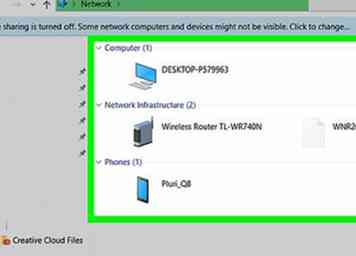 7 Établissez une ligne de vue entre votre routeur et votre élément de diffusion en continu. Plus il y a d'obstacles entre votre élément de diffusion en continu et votre routeur, plus votre expérience de streaming sera mauvaise. Si possible, assurez-vous que votre routeur dispose d'un accès illimité à votre élément de diffusion en continu.
7 Établissez une ligne de vue entre votre routeur et votre élément de diffusion en continu. Plus il y a d'obstacles entre votre élément de diffusion en continu et votre routeur, plus votre expérience de streaming sera mauvaise. Si possible, assurez-vous que votre routeur dispose d'un accès illimité à votre élément de diffusion en continu. - Si cela n'est pas possible, essayez de minimiser le nombre d'éléments électriques ou solides entre le routeur et votre élément de diffusion en continu.
- Si vous utilisez Ethernet, ignorez cette étape.
-
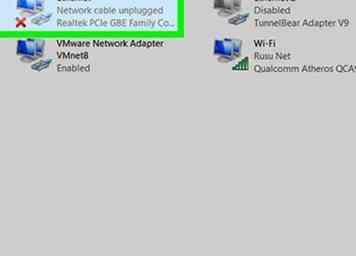 8 Utilisez Ethernet au lieu d'Internet sans fil. Si vous utilisez un signal sans fil de votre routeur pour vous connecter à Internet, essayez plutôt d'utiliser une connexion physique. Cela augmente non seulement la vitesse et la cohérence de votre connexion, mais empêche également votre élément de diffusion de laisser tomber la connexion (à moins que votre routeur ne soit déconnecté) et élimine tout obstacle entre l'élément de diffusion et le routeur.
8 Utilisez Ethernet au lieu d'Internet sans fil. Si vous utilisez un signal sans fil de votre routeur pour vous connecter à Internet, essayez plutôt d'utiliser une connexion physique. Cela augmente non seulement la vitesse et la cohérence de votre connexion, mais empêche également votre élément de diffusion de laisser tomber la connexion (à moins que votre routeur ne soit déconnecté) et élimine tout obstacle entre l'élément de diffusion et le routeur. - Si possible, utilisez un câble Ethernet blindé si votre routeur se trouve de l'autre côté de la pièce à partir de (ou dans une pièce différente de) l'élément en continu. Cela minimisera les risques d'endommager le câble.
-
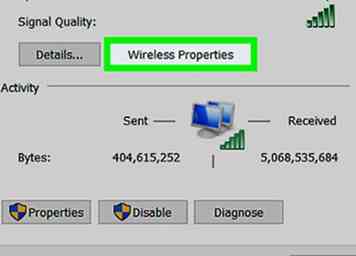 9 Utilisez le canal 5 GHz de votre routeur au lieu du canal 2,4 GHz. Si votre routeur est un modèle «double bande», vous aurez deux types de canaux différents: 2,4 GHz et 5,0 GHz. Le canal 2.4 est plus couramment utilisé que le canal 5.0, alors essayez d'utiliser le 5.0 pour limiter le nombre de connexions à partager.
9 Utilisez le canal 5 GHz de votre routeur au lieu du canal 2,4 GHz. Si votre routeur est un modèle «double bande», vous aurez deux types de canaux différents: 2,4 GHz et 5,0 GHz. Le canal 2.4 est plus couramment utilisé que le canal 5.0, alors essayez d'utiliser le 5.0 pour limiter le nombre de connexions à partager. - La plupart des routeurs dotés de deux canaux vous fourniront deux réseaux Wi-Fi lorsque vous vous connecterez à eux. Le nom du canal 5.0 est généralement une variante du nom du canal Wi-Fi normal.
- Gardez à l'esprit que les canaux 5.0 permettent un accès Wi-Fi plus rapide, mais n'ont pas la même portée que les canaux 2.4, ce qui signifie que votre élément de streaming devra être plus proche du routeur.
-
 10 Ajustez la qualité de votre service de streaming. Malheureusement, vous devrez peut-être faire des compromis sur la qualité pour obtenir la cohérence de diffusion vidéo souhaitée. La plupart des services de diffusion en continu et des lecteurs vidéo ont un paramètre de qualité (généralement indiqué par une icône représentant un engrenage) que vous pouvez régler de «HD»
10 Ajustez la qualité de votre service de streaming. Malheureusement, vous devrez peut-être faire des compromis sur la qualité pour obtenir la cohérence de diffusion vidéo souhaitée. La plupart des services de diffusion en continu et des lecteurs vidéo ont un paramètre de qualité (généralement indiqué par une icône représentant un engrenage) que vous pouvez régler de «HD» - De nombreux services de streaming, tels que Netflix, optimisent la qualité de votre vidéo pour votre connexion au moment de la configuration.Cela signifie que si vous avez démarré avec une vitesse Internet élevée et que la vitesse a chuté, Netflix peut toujours essayer d'utiliser la diffusion en continu de haute qualité, même si elle n'est pas idéale sur votre connexion actuelle.
Facebook
Twitter
Google+
 Minotauromaquia
Minotauromaquia
 1 Limitez le nombre de tâches en cours pour l'élément en continu. Cela signifie simplement de ne pas télécharger de programmes ou de garder des programmes inutiles (ou même des onglets dans votre navigateur) ouverts pendant la diffusion.
1 Limitez le nombre de tâches en cours pour l'élément en continu. Cela signifie simplement de ne pas télécharger de programmes ou de garder des programmes inutiles (ou même des onglets dans votre navigateur) ouverts pendant la diffusion.  2 Désactivez temporairement les autres connexions Internet. Si d'autres ordinateurs, téléphones, etc. utilisent votre connexion Internet pendant que vous diffusez, vous partagez également la connexion avec ces éléments. Pour minimiser le nombre de "distractions" pour le réseau, désactivez les connexions Internet pour autant d'autres éléments de la maison que possible.
2 Désactivez temporairement les autres connexions Internet. Si d'autres ordinateurs, téléphones, etc. utilisent votre connexion Internet pendant que vous diffusez, vous partagez également la connexion avec ces éléments. Pour minimiser le nombre de "distractions" pour le réseau, désactivez les connexions Internet pour autant d'autres éléments de la maison que possible. 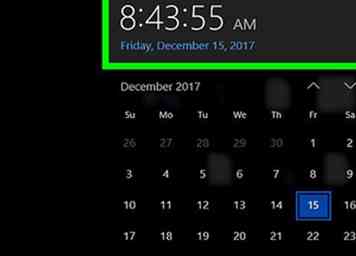 3 Stream pendant une période de faible activité. Lorsque d'autres personnes utilisent votre connexion Internet pour diffuser, télécharger ou utiliser une partie importante de la connexion, votre qualité de diffusion en souffre. Essayez de diffuser de la vidéo pendant les périodes où les autres ne le font pas.
3 Stream pendant une période de faible activité. Lorsque d'autres personnes utilisent votre connexion Internet pour diffuser, télécharger ou utiliser une partie importante de la connexion, votre qualité de diffusion en souffre. Essayez de diffuser de la vidéo pendant les périodes où les autres ne le font pas.  4 Vérifiez votre vitesse Internet. Vous devez connaître la vitesse de téléchargement approximative en mégabits par seconde (mbp / s) pour laquelle vous payez votre fournisseur de services Internet. Si le test de vitesse Internet prouve que vous n'atteignez pas une vitesse proche de cette vitesse, vous pouvez appeler votre fournisseur de services Internet pour résoudre le problème.
4 Vérifiez votre vitesse Internet. Vous devez connaître la vitesse de téléchargement approximative en mégabits par seconde (mbp / s) pour laquelle vous payez votre fournisseur de services Internet. Si le test de vitesse Internet prouve que vous n'atteignez pas une vitesse proche de cette vitesse, vous pouvez appeler votre fournisseur de services Internet pour résoudre le problème.  5 Réinitialisez votre routeur si nécessaire. Si vous n'avez jamais réinitialisé votre réseau domestique dans les délais impartis, cela aura probablement un impact positif sur votre vitesse Internet.
5 Réinitialisez votre routeur si nécessaire. Si vous n'avez jamais réinitialisé votre réseau domestique dans les délais impartis, cela aura probablement un impact positif sur votre vitesse Internet.  6 Mettez à jour votre article en streaming. Que vous diffusiez de la vidéo sur un ordinateur, un téléphone, une console, un téléviseur intelligent ou votre réfrigérateur, la dernière mise à jour doit être disponible pour votre élément de diffusion en continu. Le moyen le plus simple de s’assurer que votre article est à jour est de vérifier les mises à jour avant de les diffuser chaque fois que vous les utilisez.
6 Mettez à jour votre article en streaming. Que vous diffusiez de la vidéo sur un ordinateur, un téléphone, une console, un téléviseur intelligent ou votre réfrigérateur, la dernière mise à jour doit être disponible pour votre élément de diffusion en continu. Le moyen le plus simple de s’assurer que votre article est à jour est de vérifier les mises à jour avant de les diffuser chaque fois que vous les utilisez. 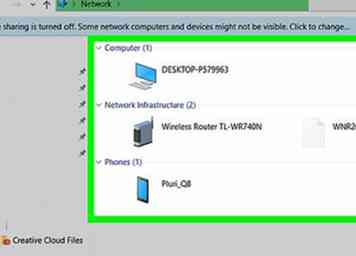 7 Établissez une ligne de vue entre votre routeur et votre élément de diffusion en continu. Plus il y a d'obstacles entre votre élément de diffusion en continu et votre routeur, plus votre expérience de streaming sera mauvaise. Si possible, assurez-vous que votre routeur dispose d'un accès illimité à votre élément de diffusion en continu.
7 Établissez une ligne de vue entre votre routeur et votre élément de diffusion en continu. Plus il y a d'obstacles entre votre élément de diffusion en continu et votre routeur, plus votre expérience de streaming sera mauvaise. Si possible, assurez-vous que votre routeur dispose d'un accès illimité à votre élément de diffusion en continu. 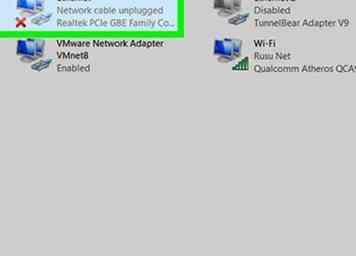 8 Utilisez Ethernet au lieu d'Internet sans fil. Si vous utilisez un signal sans fil de votre routeur pour vous connecter à Internet, essayez plutôt d'utiliser une connexion physique. Cela augmente non seulement la vitesse et la cohérence de votre connexion, mais empêche également votre élément de diffusion de laisser tomber la connexion (à moins que votre routeur ne soit déconnecté) et élimine tout obstacle entre l'élément de diffusion et le routeur.
8 Utilisez Ethernet au lieu d'Internet sans fil. Si vous utilisez un signal sans fil de votre routeur pour vous connecter à Internet, essayez plutôt d'utiliser une connexion physique. Cela augmente non seulement la vitesse et la cohérence de votre connexion, mais empêche également votre élément de diffusion de laisser tomber la connexion (à moins que votre routeur ne soit déconnecté) et élimine tout obstacle entre l'élément de diffusion et le routeur. 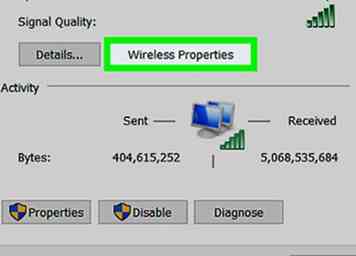 9 Utilisez le canal 5 GHz de votre routeur au lieu du canal 2,4 GHz. Si votre routeur est un modèle «double bande», vous aurez deux types de canaux différents: 2,4 GHz et 5,0 GHz. Le canal 2.4 est plus couramment utilisé que le canal 5.0, alors essayez d'utiliser le 5.0 pour limiter le nombre de connexions à partager.
9 Utilisez le canal 5 GHz de votre routeur au lieu du canal 2,4 GHz. Si votre routeur est un modèle «double bande», vous aurez deux types de canaux différents: 2,4 GHz et 5,0 GHz. Le canal 2.4 est plus couramment utilisé que le canal 5.0, alors essayez d'utiliser le 5.0 pour limiter le nombre de connexions à partager.  10 Ajustez la qualité de votre service de streaming. Malheureusement, vous devrez peut-être faire des compromis sur la qualité pour obtenir la cohérence de diffusion vidéo souhaitée. La plupart des services de diffusion en continu et des lecteurs vidéo ont un paramètre de qualité (généralement indiqué par une icône représentant un engrenage) que vous pouvez régler de «HD»
10 Ajustez la qualité de votre service de streaming. Malheureusement, vous devrez peut-être faire des compromis sur la qualité pour obtenir la cohérence de diffusion vidéo souhaitée. La plupart des services de diffusion en continu et des lecteurs vidéo ont un paramètre de qualité (généralement indiqué par une icône représentant un engrenage) que vous pouvez régler de «HD»